Громкость Bluetooth-наушников HUAWEI FreeBuds или FreeLace не регулируется или резко изменяется
Применимые продукты: HUAWEI FreeLace Pro,HUAWEI FreeBuds Pro,HUAWEI FreeBuds Pro 2,HUAWEI FreeLace Lite,HUAWEI FreeBuds SE,HUAWEI FreeBuds Studio,HUAWEI FreeLace,HUAWEI FreeBuds Lipstick,HUAWEI FreeBuds 3 Wired Charging Case,HUAWEI FreeBuds 4
Применимые продукты:
Проблема
Когда пользователь регулирует громкость наушников с помощью подключенного телефона или планшета, шкала громкости иногда не отображается.
Громкость наушников, подключенных к телефону или планшету, слишком низкая или высокая и не регулируется.
- Громкость наушников, подключенных к телефону или планшету, сильно увеличивается, когда значение шкалы громкости меняется с 3-го на 4-й уровень.

Причина
Функция Синхронизация громкости с телефоном или Абсолютная громкость Bluetooth не включена на телефоне или планшете.
Решение
- Обновите систему (EMUI) вашего телефона или планшета до последней версии.
FreeLace с ПО версии 1.0.0.141 или выше: громкость мультимедиа не может быть настроена с телефона. Следите за обновлениями, чтобы решить данную проблему.
- Включите функцию Синхронизация громкости с телефоном или Абсолютная громкость Bluetooth на телефоне или планшете.
При сопряжении наушников FreeBuds Pro 2/FreeBuds Lipstick/FreeBuds 4E/FreeBuds 4/FreeBuds Pro/FreeBuds Studio/FreeBuds 3/FreeBuds SE с телефоном функция Синхронизация громкости с телефоном включена.
Требуется выключить и снова включить ее.
Телефон или планшет работает под управлением EMUI 11.0 или более заранее версии выберите Абсолютная громкость Bluetooth.
Телефон или планшет работает под управлением EMUI 12.0 выберите Синхронизация громкости с телефоном.
Система
Способ
EMUI 12.0
На телефоне или планшете перейдите в раздел Настройки > Bluetooth, нажмите значок рядом с именем наушников и включите функцию Синхронизация громкости с телефоном.
- Статус переключателя функции Синхронизация громкости с телефоном действителен только для устройства, подключенного в настоящее время.

- Некоторые Bluetooth-наушники не поддерживают регулировку абсолютной громкости. В этом случае функция синхронизации громкости с телефоном будет недоступна.
EMUI 11.0 и ниже
- Перейдите в раздел Настройки > О телефоне/планшете и нажмите на номер сборки семь раз подряд, пока не появится сообщение «Вы стали разработчиком!».
- Вернитесь на экран меню Настройки и перейдите в раздел Система и обновления > Для разработчиков , чтобы включить опцию Абсолютная громкость Bluetooth.
- Выключите и снова включите Bluetooth на телефоне или планшете, а затем подключите наушники к телефону или планшету.
Рис.
 1. EMUI 11.0 и ниже
1. EMUI 11.0 и нижеРис. 2. EMUI 12.0
Если вы используете телефон не бренда Huawei, отмените сопряжение наушников и снова сопрягите их с вашим устройством, или свяжитесь с производителем телефона, чтобы включить абсолютную громкость.
- Статус переключателя функции Синхронизация громкости с телефоном действителен только для устройства, подключенного в настоящее время.
Был ли совет полезен?
Да Нет
Отправить
Спасибо за ваш отзыв.
в наушниках, голосовых сообщениях, динамика, смс, будильника, усиливаем тихий звук
Как зайти в инженерное меню на Хонор и Хуавей
Вход в сервисное меню на Huawei и Honor, функционирующих на Андроиде происходит после:
- открытия набора на телефоне;
- ввода секретного кода.
Самая востребованная комбинация — *#*#3646633#*#*.
Коды меняются, зависимо от модели. Действенность также зависит от наличия сервисного меню в гаджете.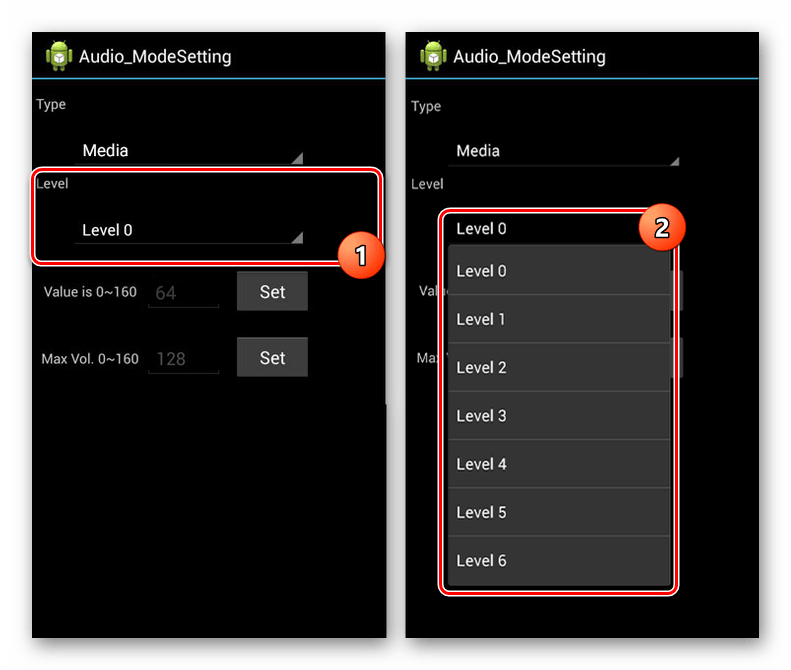 Для активации функции на новинках введите код. А на старых — подтвердите действия нажатием вызова. Важно код прописывать, а не копировать, ибо не сработает для входа. И не записывайте сервисный код в память телефона. Это не ускорит процесс.
Для активации функции на новинках введите код. А на старых — подтвердите действия нажатием вызова. Важно код прописывать, а не копировать, ибо не сработает для входа. И не записывайте сервисный код в память телефона. Это не ускорит процесс.
Доступные функции
Вход в инженерное меню порадует пользователя, который на высоком уровне эксплуатирует различные гаджеты. Но регулируйте таким образом только те функции, которые хорошо знаете.
Модем Хуавей не определяется системой как модем: причины, как исправить?
Телефония
Это первая функция, отображенная в начале тестирования. В этом пункте доступно много настроек, проявляющиеся в следующем:
- Регулировка функций автоответчика.
- Ручной выбор частот GSM.
- Настройка условной переадресации.
- Утилита, которая создана для разработчиков, с целью поддержания AT-команды.
- Настройка совместимости разных девайсов.
- Выбор оптимальной работы и качества мобильной связи.

- Настройки соединения мобильного интернета.
- Подключение 3G, если телефон поддерживает функцию.
- Приоритетность интернета, сравнительно с голосовым трафиком.
- Установка режима экономии электроэнергии в сетях третьего поколения.
- Выбор часто применимого стандарта связи.
- Тестирования связи конкретным каналом.
- Настройка GSM-модуля вручную.
Вход в ИМ решает эти задачи в случае выбора правильной рубрики.
Connectivity (Беспроводные интерфейсы)
Раздел с функциями, действия которых направлены на передачу информации. Чаще всего для реализации используют Wi-Fi или Bluetooth для:
- запускает режим откладки;
- анализа FM;
- проверки Wi-Fi на прием данных.
Вход в меню аналогичный.
Если у Вас остались вопросы или есть жалобы — сообщите нам
Задать вопрос
Hardware Testing (Тестирование модулей)
Режим Engineering Mode обеспечивает проверку модулей.
- Настройка оптимальных параметров для корректного звука.

- Регулировка параметров для качественных фотоснимков.
- Проверка процессов, которые происходят внутри.
- Деактивация и регулировка спящего режима в процессе режима ожидания.
- Отображение данных о батарее и заряде.
- Отклалибровка сенсора.
- Проверка и настройка количества точек, если владелец гаджета одновременно нажимает несколько зон.
- Проверка GPS.
Инструкция по применению ниже.
Как включить звук клавиатуры (SwiftKey)
Включение звука клавиатуры осуществляется в настройках телефона. Делается это так:
- зайдите в настройки телефона;
- выберите сначала пункт «Система», затем «Язык и ввод»;
- далее выберите используемую по умолчанию клавиатуру, в этом примере это SwiftKey;
- выберите пункт «Ввод», затем «Звук и вибрация»;
- путем перемещения бегунка, выберите необходимую громкость мелодии нажатия клавиш.
Тут же можно включить и настроить вибрацию.
Как обратно отключить звук клавиатуры
Выключить звук клавиатуры на Хонор можно по приведенной выше инструкции.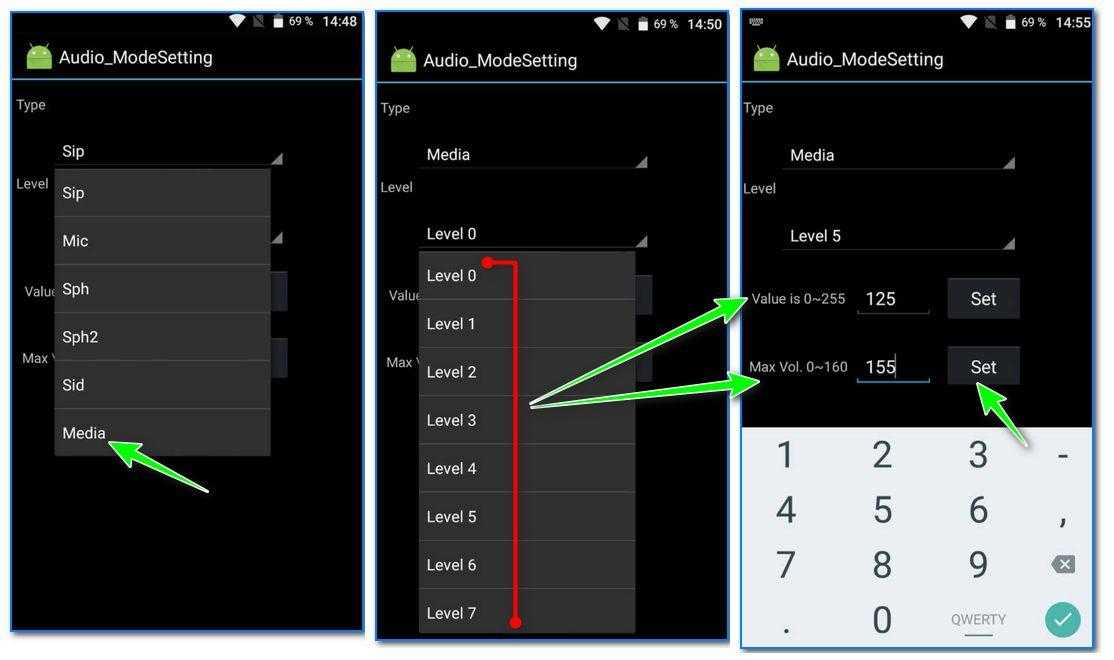 Для этого нужно в разделе «Громкость звука нажатия клавиш» переместить бегунок влево. Деактивация всех бегунков позволяет полностью убрать звук клавиш.
Для этого нужно в разделе «Громкость звука нажатия клавиш» переместить бегунок влево. Деактивация всех бегунков позволяет полностью убрать звук клавиш.
Как увеличить громкость через инженерное меню Huawei и Honor
Этот функционал — возможность изменения громкости динамика. Для реализации:
- введите код/пароль;
- откройте «Hardware Testing».
Дальнейшие действия позволят выполнить необходимую функцию после определения основного способа. Первый — регулировка громкости «Normal Mode». Вторая называется «Headset Mode» выполняет ту же функцию, но уже для наушников.
После определения способа:
- выставьте параметры в поле «Type».
- впишите «Level 0»;
- в полях «Value» и «Мах. Vol задавайте уровень громкости.
Учитывайте, что максимальный показатель — 225. Для комфортного использования рекомендуется запомнить показатель, который стоит изначально. А потом при необходимости аналогичными действиями вернуть.
Частые проблемы и пути решения
Нередко бывают ситуации, когда громкость динамика / наушников слишком снижается, или аудио вообще пропадает. В таком случае попробуйте сделать следующее:
В таком случае попробуйте сделать следующее:
- Проверьте настройки громкости.
- Убедитесь, что защитная сетка динамика не загрязнена.
- Попробуйте перезагрузить смартфон или сбросить настройки к заводским.
При накоплении грязи на выходе динамика попробуйте очистить ее с помощью ватного тампона, который вымочен в спирте. После этого дайте ему высохнуть в течение 5-10 минут.
Теперь вы знаете, как увеличить громкость динамика на Хонор, и какие методы будут наиболее эффективными. Но помните, что не стоит поднимать уровень аудио более чем на 20-30%, ведь в таком случае можно повредить устройства.
В комментариях поделитесь опытом, каким способом вы решаете поставленную задачу.
Калибровка экрана
Сенсорные экраны отличаются удобством и легкостью использования. Но длительная эксплуатация нарушает точность, независимо от типа экрана и модели. Для устранения неисправности необходимо проводить калибровку. Для понятия того, что пора начинать процесс проинформируют следующие неисправности на гаджете:
- не срабатывает сенсор — пользователь нажимает на дисплей, но устройство не реагирует;
- не срабатывают определенные типы действий — гаджет может реагировать на нажатие, но не воспринимать взмахи;
- неточное фиксирование нажатого места — выбрана одна кнопка, но девайс активирует другое действие;
- гаджет работает только при использовании стилуса или наоборот не реагирует на движения пальцами;
- рисунок на экране отображается линиями.

Важно проводить калибровку тем устройством, которым чаще всего управляете телефоном — стилусом или пальцем. Есть два варианта реализации. К второму необходимо приступать, если не сработал первый.
Выполните переход «Настройки»/«Экран»/«Калибровка экрана». Система отобразит кружки разного цвета и под разными номерами. Зависимо от порядкового номера, нажимайте на них. После окончания действия система проинформирует, что тест закончен. После перезагрузите гаджет.
Второй способ реализовывается специальным кодом — *#*#3646633#*#*.
После необходимо:
- перейти в раздел «Hardware Testing»;
- опустить отображенный список в самый низ и нажать «Sensor»/«Sensor Calibration»/«Clear Calibration».
После щелкните на «Do calibration 20%» для повышения чувственности экрана. Дополнительные действия для сохранения делать не нужно. Просто выйдите из меню и перезагрузите гаджет.
Настройка параметров смартфона Honor
Это самое простое, что может сделать владелец Хонор, независимо от модели – 8x, 10, 9, 6а или 7а.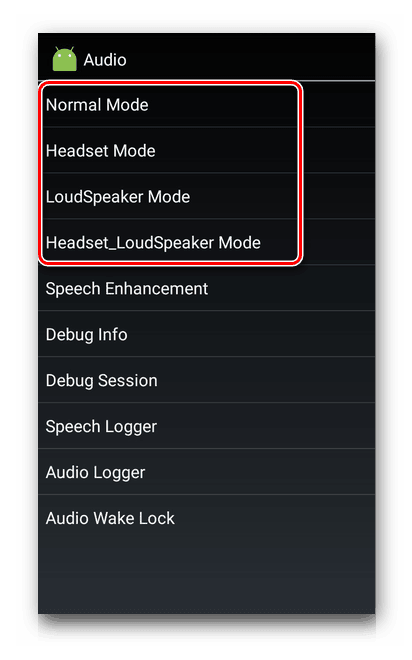 Проверьте слайдеры громкости, ее уровень, как правило, настраивается отдельно для каждого из типов звука: мелодия звонка, уведомления/ оповещения, системные звуки, будильник, мультимедиа, голосовые сообщения и т. д. Убедитесь, что громкость воспроизведения мультимедиа максимальна. Слайдер нужно сдвинуть вправо до упора. Здесь же можно проверить настройки эквалайзера и звуковых эффектов, эта возможность обеспечена технологией Huawei Histen.
Проверьте слайдеры громкости, ее уровень, как правило, настраивается отдельно для каждого из типов звука: мелодия звонка, уведомления/ оповещения, системные звуки, будильник, мультимедиа, голосовые сообщения и т. д. Убедитесь, что громкость воспроизведения мультимедиа максимальна. Слайдер нужно сдвинуть вправо до упора. Здесь же можно проверить настройки эквалайзера и звуковых эффектов, эта возможность обеспечена технологией Huawei Histen.
Откройте «Настройки» и перейдите в раздел «Звук». В этом разделе есть меню «Аудиоэффекты Huawei Histen», где можно проверить текущие настройки и отрегулировать нужные параметры. Перед настройкой нужно надеть наушники, потому что без них это меню открыть невозможно. Кстати, Huawei Histen предусматривает меню выбора наушников по типу или по модели, чтобы можно было оптимально добавить качество звучания.
Далее для настройки будут доступны две опции: «3D-аудио» и «Эквалайзер». Первая дает эффект объемного звучания, а вторая позволяет настраивать качество звучания. Регулировка объемного звучания выполняется перемещением ползунка от одного режима к другому вправо до упора. Это режимы «Близкое», «Фронтальное», «Объемное».
Регулировка объемного звучания выполняется перемещением ползунка от одного режима к другому вправо до упора. Это режимы «Близкое», «Фронтальное», «Объемное».
Настройка эквалайзера выполняется стандартным способом – посредством готовых пресетов или с помощью подстройки положения 10 ползунков. Также ползунком настраивается амплитуда звучания. Готовые настройки нужно не забыть сохранить.
Изменение IMEI
IMEI — уникальная числовая комбинация для каждого девайса. Изменить IMEI нужно в таких случаях:
- если телефон куплен за границей и не функционирует в конкретной стране;
- нужно получить раздачу интернета от оператора;
- если приобрели бэушный гаджет и хотите повысить уровень безопасности использования.
Уточнить номер можно, если посмотреть на коробку, в котором продавался телефон.
Как откатить обновление EMUI на Хуавей и Хонор до предыдущей версии
Если коробки под рукой нет, снимите заднюю крышку, извлеките аккумулятор и посмотрите номер на задней панели телефона.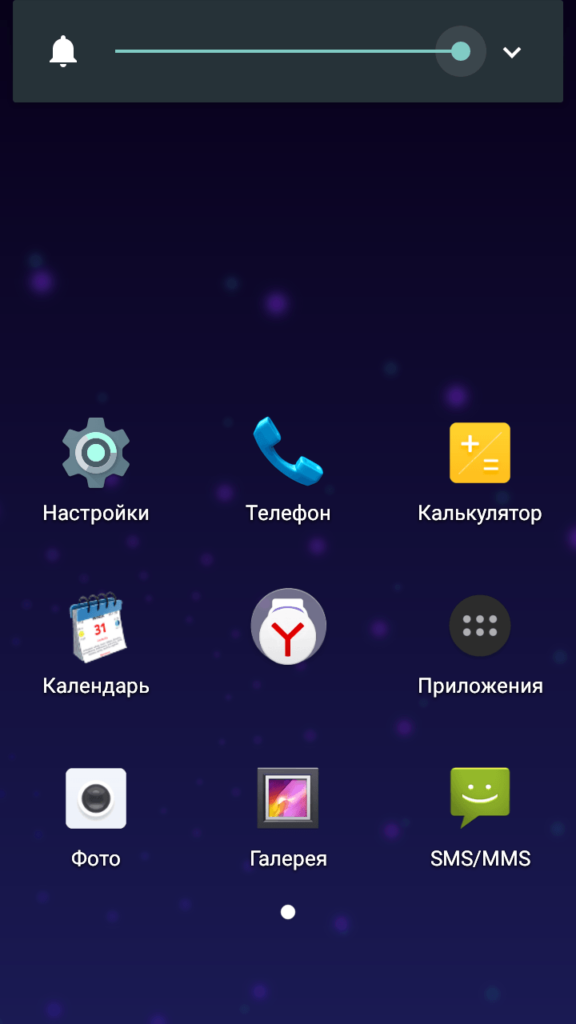 Также можно набрать комбинацию *#06# и на дисплеи отобразится IMEI .
Также можно набрать комбинацию *#06# и на дисплеи отобразится IMEI .
- Активируйте инженерное меню ввода.
- Активируйте команды «Connectivity»/«CDS Information»/ «Radio Information» /«Phone».
Укажите в скобках номер ID. Нажмите «SEND AT COMMAND« для подтверждения действий.
Что делать, если не открывается инженерное меню?
Если стандартными вариантами не получилось попасть в инженерное меню, то пользователю необходимо воспользоваться софтом — MTK Engineering или MobileUncle Tools. Первый — быстрый и удобный. Загрузите приложение и нажмите MTK Engineer Mode. Второй — более мощный. Установите программу, выполните переход «Инженерный режим»/«Инженерное меню (MTK)». Учитывайте, что приложение разработано китайским программистом, поэтому существует только на английском и китайском языках. Также на Плей Маркете его не найти, но на просторах интернета эта задача не вызовет трудностей.
Альтернатива – Project Menu
Производитель в некоторых моделях, решает, что полноценное инженерный сервис не нужен и устанавливает альтернативный вариант — Project Menu.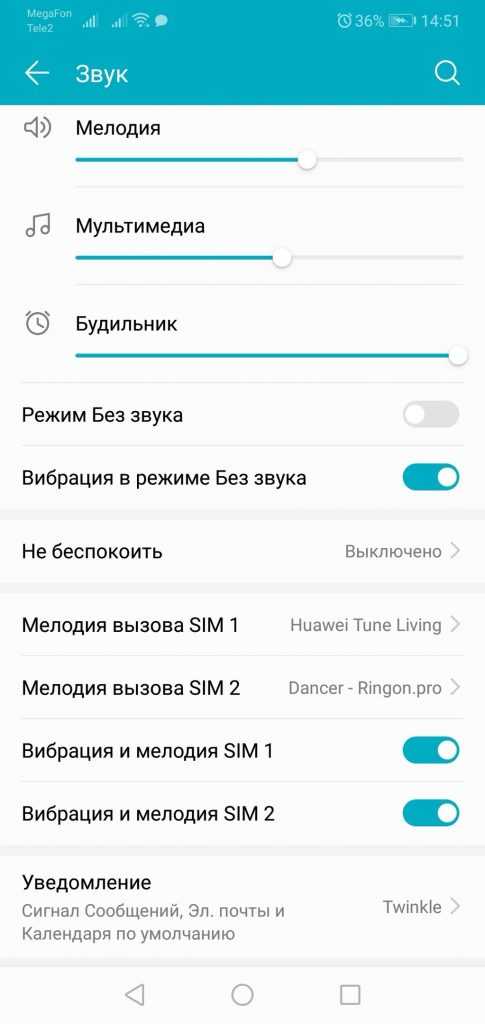 Открывается также, но после ввода появляется другая программа. Основное отличие Project Menu — только информационный характер. Делится на соответствующие категории:
Открывается также, но после ввода появляется другая программа. Основное отличие Project Menu — только информационный характер. Делится на соответствующие категории:
- Battery Charge — информирует об уровни заряда батареи и степени нагрева.
- Network Information Query — отображают информацию о сим-карте;
- Veneer Information — данные ОС и других программах, которые встроенные в гаджет;
- Restore Factory — возвращение к заводским настройкам;
- Software Upgrade — обновление ОП;
- Background Settings — изменение цвета темы, налаживание работы USB-порта;
PM функционирует на Honor 4c/7a/7c/7x/8a/9 Lite/10/10 Lite/20 Pro/ и Huawei Y5/P10 Lite/P 20 Lite/P 30 Pro/P Smart 2021/Nova 2/Nova 3/Y6 Prime/Y7. А также на планшетах Mediapad от компании Хуавей. Применяется юзерами, которые хотят комфортно использовать гаджет, настроить под себя. Возможно опции практически безграничны. Но применять их могут только опытные пользователи, чтобы не навредить девайсу.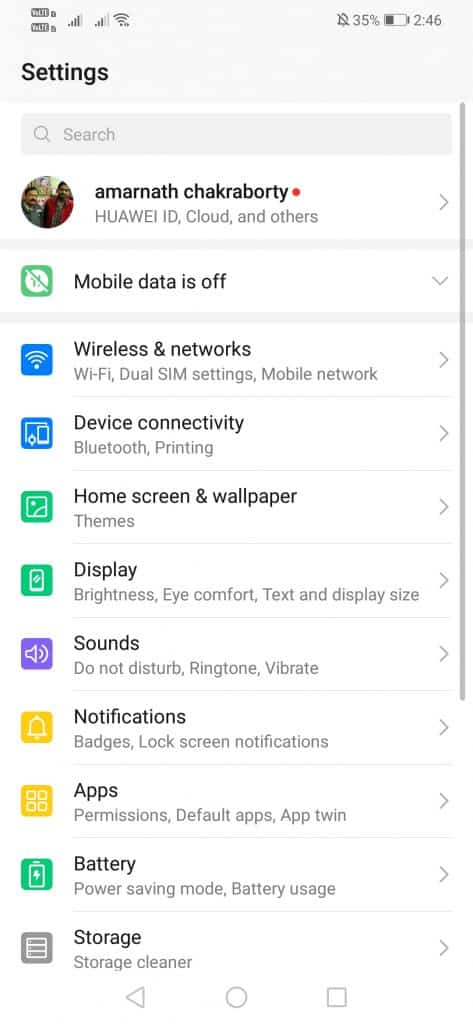 Незнание работы функции приведет к неисправности устранение которой возможно только после помощи специалиста. У некоторых пользователей изменения отображаются сразу после проведения процедуры. У других перезагрузка — обязательный момент. Прежде, чем повторно действовать обновите гаджет.
Незнание работы функции приведет к неисправности устранение которой возможно только после помощи специалиста. У некоторых пользователей изменения отображаются сразу после проведения процедуры. У других перезагрузка — обязательный момент. Прежде, чем повторно действовать обновите гаджет.
Отзывы людей
Используют ли владельцы смартфонов Honor и Huawei инженерный режим в обычной жизни? Давайте узнаем по их отзывам:
- Антон. У меня Huawei P20. Через полгода использования начал пропадать звук. Отвечаю людям, слышу их все хуже и хуже. Чистил динамик. Не помогло. Благодаря доступу в инженерный режим, смог выправить ситуацию полностью самостоятельно, не прибегая к помощи платных специалистов.
- Регина. Мне подарил знакомый Huawei Y5 II. Телефончик нравится, но вот камера изначально не устраивала. Дала другу. Он с помощью этого меню смог ее перенастроить так, чтобы мне все начало нравится. Так что – очень полезная функция.
- Владимир. Я вот пытался получить доступ к этому меню со своего Honor 7A Pro.
 Но так и не смог, к сожалению. Ну и ладно, за то гарантированно не напортачу там!
Но так и не смог, к сожалению. Ну и ладно, за то гарантированно не напортачу там! - Игорь. Узнал давно про такую возможность. Естественно, разузнал и код доступа для моего Honor 9 lite. Ввожу. Не заходит. Пробовал раз пять. А вот теперь узнал, что копировать нельзя – только ручками вводить надо. Сейчас попробовал. Оказывается, все прекрасно работает. Спасибо за информацию!
- Олег. Не знаю почему, но на моем Huawei Y3 запускается только Project Menu. Может я не те пароли использую? Вроде внимательно ввожу. Или версия моего гаджета какая-то специальная.
- Марина. У меня простенький Honor 10 lite. Но мне смартфон очень нравится. Лично для меня – идеальный телефон, с правильными настройками. Поэтому даже не пыталась что-то в нем менять. Знаю, что сделаю только хуже все.
- Ярослав. На Honor 8X заходит без особых проблем. Информации и возможностей инженерное меню предоставляет действительно много. Правда я пока внимательно все изучаю. Потом буду экспериментировать. По сути, можно откорректировать так, что даже никакая дополнительная прошивка не нужна будет.

Важно понимать, что инженерное меню изначально не предназначено для активного использования обычными людьми. Поэтому, если вы решили воспользоваться его возможностями, то следует заранее подумать про вероятные последствия внесенных изменений, а также четко понимать цель того или иного действия.
Как увеличить или уменьшить звук на Huawei P30 Pro
Специалисты всегда готовы помочь вам напрямую.
Все новости о Huawei P30 Pro в наших статьях. Эксперты в вашем распоряжении, чтобы помочь вам.
Одной из основных особенностей вашего Huawei P30 Pro является издаваемый им звук. Это очень важная функция, когда вы звоните кому-то, слушаете музыку или смотрите фильм. У вас также есть возможность регулировать громкость по своему усмотрению, увеличивая или уменьшая ее. Поэтому звук важен на вашем устройстве. В этой статье мы объясним вам, прежде всего, как увеличить или уменьшить звук с помощью кнопок громкости на вашем Huawei P30 Pro, затем с помощью меню настроек и, наконец, с помощью сторонних приложений.
Увеличьте и уменьшите звук вашего Huawei P30 Pro с помощью кнопок громкости
Наверняка вы заметили это при покупке Huawei P30 Pro, но у вас есть две одинаковые кнопки на боковой панели вашего устройства, одна вверх, а другая вниз.
Эти две кнопки предназначены для увеличения и уменьшения звука . Верхняя ручка громкости используется для увеличения громкости при использовании звука вашего Huawei P30 Pro. На некоторых устройствах вам сообщают, когда звук становится громким, и это может быть вредно для ваших ушей.
Даже мобильные телефоны ограничены.
Что касается нижней кнопки, она используется для уменьшения звука до тех пор, пока ваш Huawei P30 Pro не перестанет издавать звук. Эти кнопки можно использовать как при использовании динамиков, так и при использовании наушников.
Увеличение и уменьшение громкости вашего Huawei P30 Pro через меню параметров «Звук»
Существует еще один способ увеличить или уменьшить громкость вашего Huawei P30 Pro . Во-первых, сначала зайдите в настройки вашего устройства, затем нажмите «Звуки», где будут перечислены все звуки вашего Huawei P30 Pro. Затем нажмите «Качество и звуковые эффекты» или «Настройки звука» или «Настройки звука». В этих настройках вы найдете всевозможные настройки для настройки звука по своему вкусу.
Во-первых, сначала зайдите в настройки вашего устройства, затем нажмите «Звуки», где будут перечислены все звуки вашего Huawei P30 Pro. Затем нажмите «Качество и звуковые эффекты» или «Настройки звука» или «Настройки звука». В этих настройках вы найдете всевозможные настройки для настройки звука по своему вкусу.
Во время этих настроек вы можете слушать звук вашего Huawei P30 Pro, чтобы оценить, правильны ли ваши настройки.
Увеличение и уменьшение звука вашего Huawei P30 Pro с помощью сторонних приложений
Благодаря магазину Google Play вы можете найти широкий спектр приложений для увеличения или уменьшения звука вашего Huawei P30 Pro. Для этого наберите «Увеличить громкость телефона» или наоборот «Уменьшить громкость телефона». Если вы хотите сохранить хорошее качество звука, мы настоятельно рекомендуем вам выполнить два отдельных поиска, чтобы получить два приложения, которые полностью соответствуют вашим ожиданиям.
Внимание! Некоторые приложения бесплатные, а другие платные, внимательно читайте информацию о них.
В заключение: ваш Huawei P30 Pro — практичный и мощный инструмент для звука
Чтобы иметь возможность правильно звонить и слышать другого человека, тепло слушать музыку или фильмы на вашем Huawei P30 Pro, слышать звук их телефона, когда он находится в режиме звонка и т. д. Поэтому звук в телефоне необходим, и некоторые даже хотят дать ему волю.
После того, как вы дали несколько советов по увеличению и уменьшению громкости на вашем Huawei P30 Pro , мы дадим вам два очень простых совета на ту же тему. Во-первых, проверьте, где расположены динамики вашего устройства, чтобы не мешать звуку, выходящему через них.
Во-вторых, поместите динамики Huawei P30 Pro в пустой стакан, и вы будете поражены звуком, который издает ваше устройство. В случае возникновения затруднений не стесняйтесь обращаться к специалисту, который сможет помочь вам в любых трудностях, с которыми вы столкнетесь.
Все команды экспертов в вашем распоряжении, если вам нужна дополнительная информация. Найдите все наши статьи о Huawei P30 Pro, которые помогут вам. В случае неудачи гарантия в конечном итоге может вам хорошо помочь.
Как увеличить громкость на Huawei P30 Pro [2022]
1. Увеличьте громкость с помощью приложения на вашем Huawei P30 Pro
2. Увеличьте громкость на вашем Huawei P30 Pro с помощью Volume Booster
3. Увеличьте громкость на своем Huawei P30 Pro с помощью «Volume Booster Plus» 9.0003
4. Отрегулируйте громкость с правами суперпользователя
5. Громкость наушников на Huawei P30 Pro
6. Получение ультразвука на вашем Huawei P30 Pro
Очевидно, вы хотите увеличить громкость на своем Huawei P30 Pro, когда захотите для прослушивания музыки на смартфоне.
Если вы уже установили громкость на максимальный уровень, нажав кнопку громкости на устройстве, но хотите еще немного увеличить громкость, следующие пункты могут вас заинтересовать.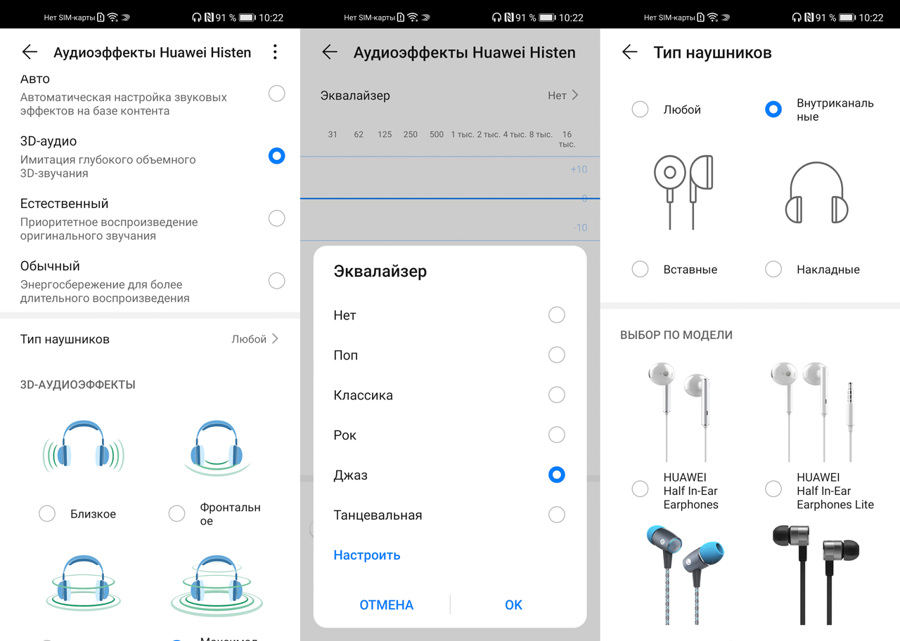
Но сначала мы хотели бы сообщить вам, что воспроизведение музыки на полной мощности может привести к повреждению слуха.
Чтобы увеличить громкость на вашем Huawei P30 Pro, , мы рекомендуем вам использовать приложение . Далее мы познакомим вас с некоторыми полезными приложениями.
Увеличьте громкость с помощью приложения на вашем Huawei P30 Pro
- Эквалайзер: эти бесплатные приложения можно легко загрузить из Play Store.
- Бесплатное приложение Усилитель звука также можно легко загрузить из Google Play.
С помощью этих приложений можно не только регулировать громкость, но и улучшать басы при прослушивании музыки. Кроме того, также можно настроить звуковые эффекты и максимально увеличить громкость входящих сообщений на телефоне.
- Speaker Boost — это также бесплатное приложение, которое вы можете установить на свой Huawei P30 Pro.
- Бесплатное приложение «Усилитель громкости» особенно полезно, когда вы планируете слушать музыку или смотреть фильмы. К сожалению, это приложение работает не на всех мобильных телефонах.
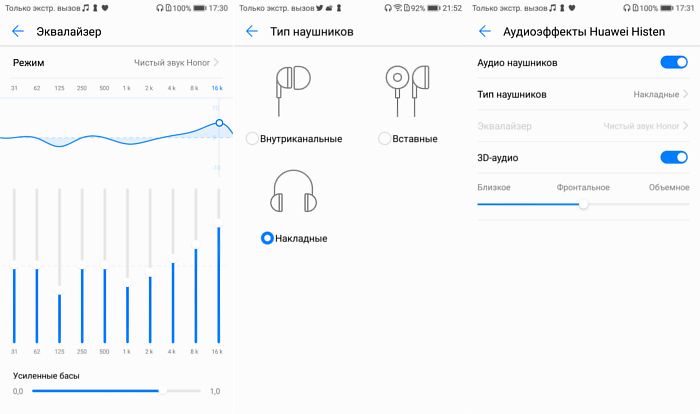
Это приложение позволяет увеличить громкость динамика и наушников с помощью контроллера. Однако он не используется для регулировки громкости телефонных разговоров. Это только увеличивает громкость приложений и музыки.
Увеличьте громкость на своем Huawei P30 Pro с помощью «Усилителя громкости»
Это приложение используется только для увеличения громкости аудиофайлов и т.п., но оно также улучшает звук на вашем Huawei P30 Pro.
Внимание! Будьте осторожны, не увеличивайте громкость слишком сильно, иначе вы можете повредить динамики смартфона.
Чтобы правильно использовать это приложение, выполните следующие действия:
- Загрузите приложение с вашего Huawei P30 Pro.
- Откройте приложение, которое вы обычно используете для прослушивания музыки , например Spotify или Google Play Music.

- Доступ к приложению «Усилитель громкости» для регулировки громкости .
Увеличьте громкость на своем Huawei P30 Pro с помощью «Volume Booster Plus»
Приложение Volume Booster Plus также доступно бесплатно в Google Play.
Особенностью этого приложения является увеличение количества любых уведомлений, будь то звонок, сообщение или сигнал будильника.
Настройка громкости с привилегиями root
Если у вас есть привилегии root, вас может заинтересовать программа Pimp my Rom.
Это приложение позволяет эффективно настраивать систему. Программное обеспечение разработано, чтобы сделать ваш Huawei P30 Pro более безопасным и быстрым. Кроме того, он может оптимизировать различные функции, такие как качество изображения.
Громкость наушников на Huawei P30 Pro
Если громкость очень низкая только в наушниках, может быть даже достаточно использовать другие для вашего Huawei P30 Pro.
Особенно, когда речь идет о наушниках, которые вы получили при покупке смартфона, возможно, они не такого хорошего качества.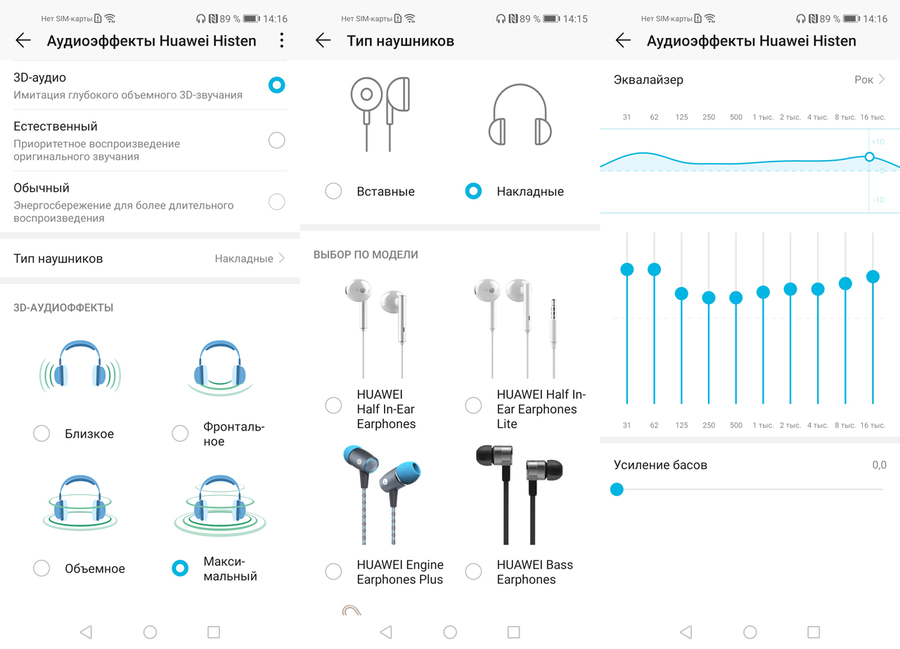

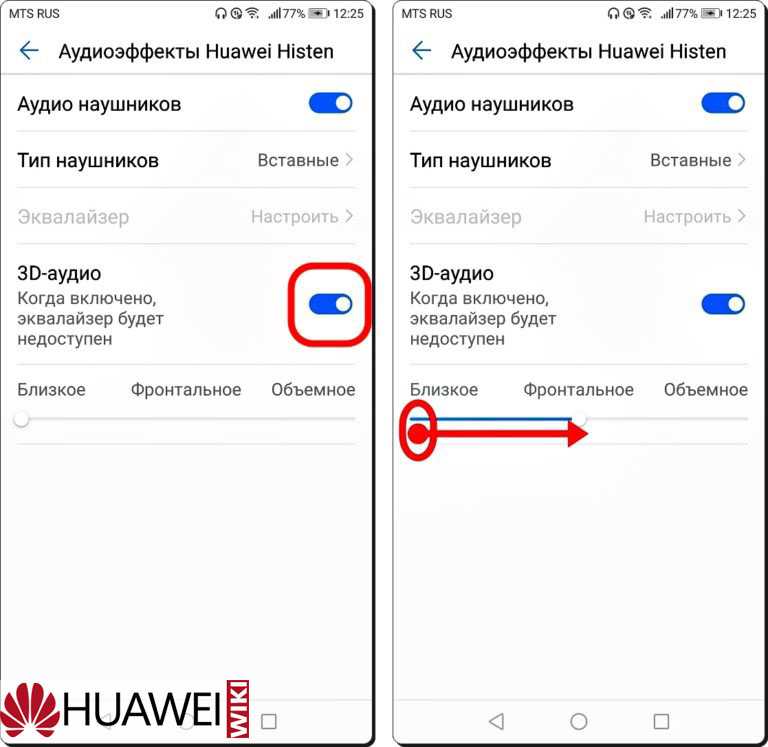
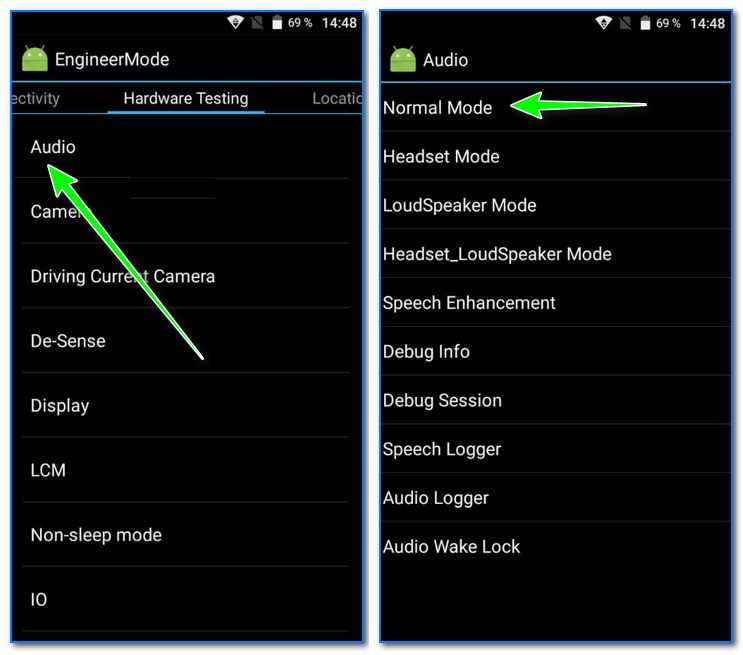
 1. EMUI 11.0 и ниже
1. EMUI 11.0 и ниже

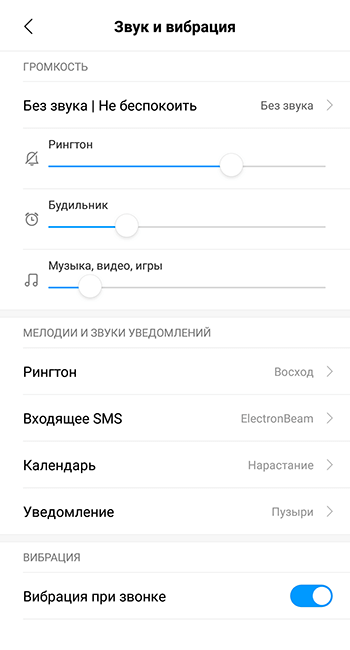
 Но так и не смог, к сожалению. Ну и ладно, за то гарантированно не напортачу там!
Но так и не смог, к сожалению. Ну и ладно, за то гарантированно не напортачу там!

Ваш комментарий будет первым